Saya di artikel ini Anda akan belajar cara menginstal Terminal Guake dan cara menambahkannya ke autostart. Guake adalah terminal tarik-turun kecil yang hebat. Jika Anda memainkan game seperti Quake 3 (karenanya dinamakan Guake), dan ingat menarik konsol dengan tombol circumflex(^) untuk membuat beberapa perubahan konfigurasi, inilah tepatnya Guake. Dalam contoh ini, kami menggunakan Kali Linux, tetapi ini akan bekerja pada semua distribusi berbasis Debian. Saya menggunakannya setiap hari untuk semua yang saya lakukan dengan Linux. Sangat menyenangkan dapat dengan cepat menarik terminal dengan menekan tombol sirkumfleks.
Memperbarui repositori
Pertama, kami memperbarui repositori kami.
sudo apt-get update
Instal Terminal Guake
Sekarang kita sudah dapat melanjutkan dan menginstal Guake . Tag -y di akhir hanya berarti Anda ingin menginstal guake tanpa mengonfirmasinya lagi.
sudo apt-get install guake -y
Menambahkan Terminal Guake ke autostart
Sekarang kami juga ingin menambahkan Guake ke autostart, yang secara otomatis dimulai setiap kali Anda mem-boot sistem Anda.
Kembali ke jenis terminal:
sudo cp /usr/share/applications/guake.desktop /etc/xdg/autostart/

Me-boot Ulang Sistem
Mari kita lakukan reboot cepat untuk melihat apakah Guake akan dimulai.
sudo reboot now
Mengonfigurasi Terminal Guake
Setelah dicadangkan, Anda akan mengenali Guake yang dimulai dengan sistem operasi Anda.
Membuat Tab
Sekarang jika Anda menekan tombol F12 Anda akan mendapatkan jendela terminal drop-down, yang sangat nyaman. Oleh clicking on the little Page symbol di sisi kanan atau dengan menekan CTRL+SHIFT+T Anda dapat membuat tab baru.
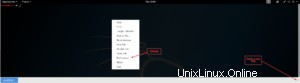
Menetapkan kembali kunci Dropdown Guake ke Circumflex
Sekarang saya lebih suka agar pintasan Guake saya benar-benar disetel pada kunci sirkumfleks (^) saya. Cukup buka Guake dan klik kanan di konsol dan klik Preferences. (Seperti terlihat pada gambar di atas)
Di sini saya click on Keyboard shortcuts dan tetapkan kembali Toggle Guake visibility kunci F12 ke kunci sirkumfleks saya.
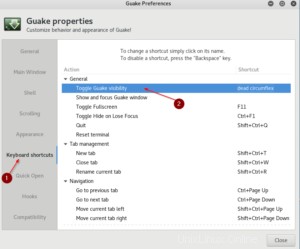
Menutup
Ada lebih banyak opsi yang dapat Anda atur dalam preferensi tersebut, seperti opacity dari jendela konsol, untuk dapat membaca dokumen teks di latar belakang saat bekerja di terminal ( saya sarankan melakukan ini).
Anda juga dapat mengaturnya untuk membuat multi jendela dan hal-hal seperti ini.
Sekarang nikmati terminal baru bergaya Quake dan jangan lewatkan Tutorial Open Source lainnya !